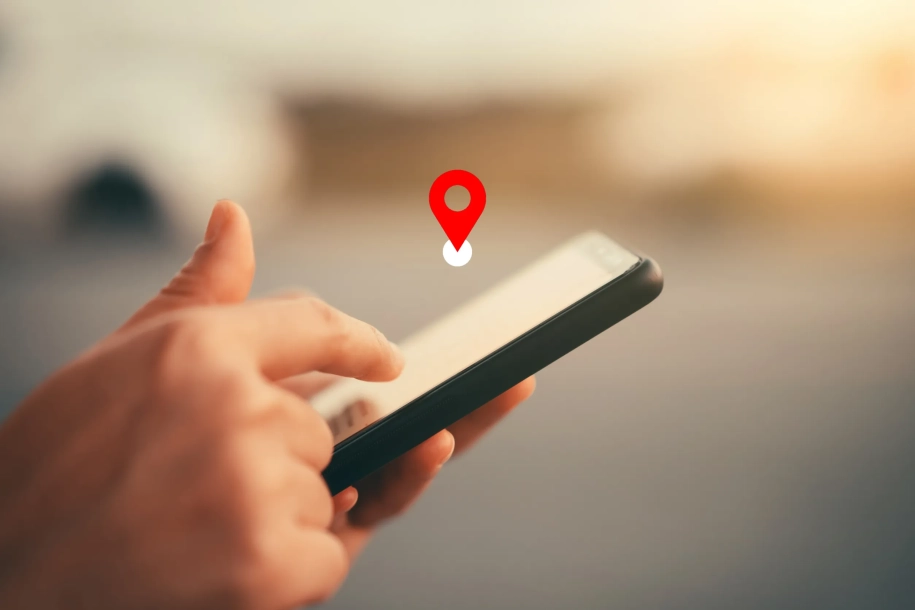Οι Χάρτες της Google, είναι μία από τις πιο ευρέως χρησιμοποιούμενες εφαρμογές πλοήγησης, που προσφέρει πολυάριθμες λειτουργίες και δυνατότητες για να κάνει τη ζωή μας ευκολότερη.
Είτε ταξιδεύετε σε ένα νέο μέρος είτε απλά εξερευνάτε την πόλη, οι Χάρτες της Google μπορούν να σας βοηθήσουν να βρείτε τις καλύτερες διαδρομές, κοντινά αξιοθέατα και μέρη για φαγητό ή ψώνια.
Ένα από τα πιο χρήσιμα χαρακτηριστικά του Google Maps, είναι η δυνατότητα να τοποθετήσετε ένα pin (πινέζα) σε μια συγκεκριμένη τοποθεσία, η οποία μπορεί να σας βοηθήσει να αποθηκεύσετε τα αγαπημένα σας μέρη, να σχεδιάσετε ένα ταξίδι ή να μοιραστείτε την τοποθεσία σας με φίλους.
Η τοποθέτηση πινέζας στους Χάρτες της Google, είναι εύκολη και μπορεί να γίνει σε λίγα βήματα, είτε χρησιμοποιείτε την έκδοση για υπολογιστές είτε την έκδοση για κινητά.
Βάζοντας μία πινέζα, μπορείτε να επισημάνετε οποιαδήποτε τοποθεσία στον χάρτη και να λάβετε λεπτομερείς πληροφορίες σχετικά με το μέρος, όπως τη διεύθυνση, τις κριτικές, τις βαθμολογίες και πολλά άλλα.
Πώς βάζω πινέζα στο Google Maps
- Ανοίξτε τους Χάρτες της Google στο κινητό και βρείτε την τοποθεσία όπου θέλετε να τοποθετήσετε την πινέζα (pin)
- Πατήστε με το δάχτυλo στην τοποθεσία, μέχρι να εμφανιστεί μία κόκκινη πινέζα
- Σύρετε την πινέζα στο ακριβές σημείο που θέλετε να επισημάνετε στον χάρτη
- Μόλις τοποθετήσετε την πινέζα στο σωστό σημείο, πατήστε πάνω της για να δείτε τη διεύθυνση και άλλες πληροφορίες σχετικά με την τοποθεσία
- Για να αποθηκεύσετε την τοποθεσία, πατήστε την πινέζα και στη συνέχεια πατήστε το κουμπί “Αποθήκευση“. Μπορείτε να αποθηκεύσετε την πινέζα σε μια υπάρχουσα λίστα ή να δημιουργήσετε μια νέα.
Η διαδικασία είναι ίδια στον υπολογιστή, απλώς αντί για το δάχτυλο, θα πρέπει να χρησιμοποιήσετε το ποντίκι του υπολογιστή.
Πώς στέλνω πινέζα στο Google Maps
- Ανοίξτε τους Χάρτες της Google στο κινητό
- Βρείτε το μέρος που θέλετε και τοποθετήστε μία πινέζα (pin)
- Πατήστε το όνομα του μέρους ή τη διεύθυνση
- Πατήστε Share
- Διαλέξτε μία εφαρμογή για να στείλετε την τοποθεσία. Μπορείτε να επιλέξετε μεταξύ Viber, Instagram, Facebook, WhatsApp κλπ.
Δείτε επίσης

F1: Επέστρεψε στο grid ο Ricciardo;

10 απίστευτα κι όμως αληθινά γεγονότα της F1

Αξίζει να δώσω παραπάνω λεφτά για να πάρω καλά ελαστικά;

Κάνει να αγοράσω μεταχειρισμένη μπαταρία για το αυτοκίνητο μου;

F1: Νέες αλλαγές στο μονοθέσιο της Mercedes για να «πιάσει» την McLaren